Vue 集成 PDF.js 實現 PDF 預覽和添加水印的步驟

Mozilla 提供了 PDF.js 和pdfjs-dist ,兩者的區別如下:
PDF.js ,一個完整的 PDF 查看器,可以直接使用其提供的 viewer.html 查看 PDF 內容,包含完整樣式和相關功能。優點是快速集成,不需要自己實現查看器的功能和樣式。缺點是如果要自定義樣式和功能,反而會很麻煩。 pdfjs-dist ,PDF.js 的預購建版本,只包含 PDF 內容的渲染功能,需要自己實現查看器的樣式和相關功能。Vue 官方插件庫 Awesome Vue.js 推薦的vue-pdf 就是對 pdfjs-dist 進行了封裝實現,一般情況下使用 vue-pdf 即可快速實現 PDF 的預覽效果。
根據需求進行插件選型我們的需求是在現有頁面中實現 PDF 預覽的同時,在 PDF 內容上添加水印。
PDF.js 這種完整版的查看器顯得過于臃腫,而 vue-pdf 雖然可以快速實現預覽效果,但在添加水印時需要對顯示 PDF 的 canvas 進行二次渲染,經過嘗試后發現會拋出 Failed to execute ’drawImage’ on ’CanvasRenderingContext2D’: Overload resolution failed. 的錯誤。
所以最后選擇直接集成 pdfjs-dist 來完成全部功能
安裝和引入插件安裝yarn add pdfjs-dist引入
必須手動指定 workerSrc ,不然會拋出 Setting up fake worker failed 的錯誤。
雖然本地目錄 node_modules/pdfjs-dist/build/pdf.worker.js 存在該文件,但實際引入時依舊會報錯,所以只能使用 CDN 地址下的 pdf.worker.js 。可以通過傳入 PDFJS.version 來提高引入的靈活性。
import * as PDFJS from ’pdfjs-dist’PDFJS.GlobalWorkerOptions.workerSrc = `https://cdnjs.cloudflare.com/ajax/libs/pdf.js/${PDFJS.version}/pdf.worker.js`初始化插件用于渲染內容的 canvas 節點
<canvas id='pdfCanvas'></canvas>用于接收 PDFJS 實例的對象
props: { // PDF 文件的實際鏈接 url: { type: String }},data () { return { totalPage: 1, // PDFJS 實例 pdfDoc: null }},methods: { _initPdf () { PDFJS.getDocument(this.url).promise.then(pdf => { // 文檔對象 this.pdfDoc = pdf // 總頁數 this.totalPage = pdf.numPages // 渲染頁面 this.$nextTick(() => { this._renderPage() }) }) }}監聽鏈接變化并初始化實例
當外部傳入的 url 有效時,就可以觸發 PDF 查看器的初始化函數
watch: { ’url’ (val) { if (!val) { return } this._initPdf() }},渲染 PDF 內容獲取當前頁面比率,用于計算內容的實際寬高
methods: { _getRatio (ctx) { let dpr = window.devicePixelRatio || 1 let bsr = ctx.webkitBackingStorePixelRatio || ctx.mozBackingStorePixelRatio || ctx.msBackingStorePixelRatio || ctx.oBackingStorePixelRatio || ctx.backingStorePixelRatio || 1 return dpr / bsr }}渲染當前頁面
page.getViewport({ scale }) 中的 scale 非常關鍵,直接關系到渲染出來的內容能不能撐滿整個父容器,所以這里分別獲取了父容器和頁面本身的寬度,父容器寬度 / 頁面寬度 后得出的比率就是實際頁面需要放大多少的比率。
page.view 是一個數組,里面有四個值,分別是 x軸偏移量、y軸偏移量、寬度、高度。 要獲取真實的寬度,還需要考慮當前頁面比率,所以使用 page.view[2] * ratio 計算得出實際寬度。
data () { return { currentPage: 1, totalPage: 1, width: 0, height: 0, pdfDoc: null }},methods: { _renderPage () { this.pdfDoc.getPage(this.currentPage).then(page => { let canvas = document.querySelector(’#pdfCanvas’) let ctx = canvas.getContext(’2d’) // 獲取頁面比率 let ratio = this._getRatio(ctx) // 根據頁面寬度和視口寬度的比率就是內容區的放大比率 let dialogWidth = this.$refs[’pdfDialog’].$el.querySelector(’.el-dialog’).clientWidth - 40 let pageWidth = page.view[2] * ratio let scale = dialogWidth / pageWidth let viewport = page.getViewport({ scale }) // 記錄內容區寬高,后期添加水印時需要 this.width = viewport.width * ratio this.height = viewport.height * ratio canvas.width = this.width canvas.height = this.height // 縮放比率 ctx.setTransform(ratio, 0, 0, ratio, 0, 0) page.render({ canvasContext: ctx, viewport }).promise.then(() => {}) }) }}實現頁面跳轉準備渲染隊列,防止渲染順序混亂
當觸發頁面跳轉時,會調用 _renderQueue() 函數,而不是直接調用 _renderPage() 函數,因為是否開始渲染,要取決于當前是否沒有正在被渲染的頁面。
data () { return { // 是否位于隊列中 rendering: false }},methods: { _renderQueue () { if (this.rendering) { return } this._renderPage() }}在渲染頁面時改變隊列狀態
methods: { _renderPage () { // 隊列開始 this.rendering = true this.pdfDoc.getPage(this.currentPage).then(page => { // ... 省略實現代碼 page.render({ canvasContext: ctx, viewport }).promise.then(() => { // 隊列結束 this.rendering = false }) }) }}實現翻頁函數
data () { return { currentPage: 1, totalPage: 1 }},computed: { // 是否首頁 firstPage () { return this.currentPage <= 1 }, // 是否尾頁 lastPage () { return this.currentPage >= this.totalPage },},methods: { // 跳轉到首頁 firstPageHandler () { if (this.firstPage) { return } this.currentPage = 1 this._renderQueue() }, // 跳轉到尾頁 lastPageHandler () { if (this.lastPage) { return } this.currentPage = this.totalPage this._renderQueue() }, // 上一頁 previousPage () { if (this.firstPage) { return } this.currentPage-- this._renderQueue() }, // 下一頁 nextPage () { if (this.lastPage) { return } this.currentPage++ this._renderQueue() }}在頁面內容中添加平鋪的文字水印
前端添加水印的方式毋庸置疑都是使用 canvas 進行繪制。
最開始找到的方案是準備一個 div 作為透明的遮罩層擋在內容區的上層,然后將 canvas 繪制的水印使用 canvas.toDataURL(’image/png’) 導出成 Base64 格式,作為遮罩層的背景圖片進行平鋪。 雖然可以實現效果,但這種方式只要簡單的打開瀏覽器控制臺,刪除這個遮罩層就可以去除水印。
之后在 Canvas 繪制另一個 Canvas 中找到 canvas 其實是可以將一個 canvas 作為圖片繪制到自身上的,于是有了接下來的方案。
繪制作為水印的 canvas因為是組件,所以水印的文字 watermark 由外部傳入。
繪制水印的 canvas 不需要添加到頁面中,繪制完成后直接將 DOM 元素返回即可,注意,返回的是 DOM 元素 ,而不是使用 getContext(2d) 獲取的畫布實例。
ctx.fillStyle 表示文字的透明度。 ctx.fillText(this.watermark, 50, 50) 表示文字在畫布中的位置,第一個值是文字內容,第二個值是 x軸偏移量,第三個值是 y軸偏移量。
props: { watermark: { type: String, default: ’asing1elife’ }},methods: { _initWatermark () { let canvas = document.createElement(’canvas’); canvas.width = 200 canvas.height = 200 let ctx = canvas.getContext(’2d’) ctx.rotate(-18 * Math.PI / 180) ctx.font = ’14px Vedana’ ctx.fillStyle = ’rgba(200, 200, 200, .3)’ ctx.textAlign = ’left’ ctx.textBaseline = ’middle’ ctx.fillText(this.watermark, 50, 50) return canvas }}將水印平鋪到渲染內容的 canvas 中
該方法參考自 HTML5 canvas 平鋪的幾種方法 ,ctx.rect(0, 0, this.width, this.height) 中的 width 和 height 就是在 _renderPage() 函數中記錄的頁面內容區的實際寬高。只要將實際寬高傳入,canvas 就會自動根據水印圖片的大小和內容區的大小自動實現 x軸和 y軸的重復次數。
methods: { _renderWatermark () { let canvas = document.querySelector(’#pdfCanvas’) let ctx = canvas.getContext(’2d’) // 平鋪水印 let pattern = ctx.createPattern(this._initWatermark(), ’repeat’) ctx.rect(0, 0, this.width, this.height) ctx.fillStyle = pattern ctx.fill() }}頁面內容渲染完成后,再次觸發水印渲染
methods: { // 渲染頁面 _renderPage () { this.pdfDoc.getPage(this.currentPage).then(page => { // ... 省略實現代碼 page.render({ canvasContext: ctx, viewport }).promise.then(() => { // 渲染水印 this._renderWatermark() }) }) }}
以上就是Vue 集成 PDF.js 實現 PDF 預覽和添加水印的的詳細內容,更多關于vue 實現 PDF 預覽和添加水印的資料請關注好吧啦網其它相關文章!
相關文章:
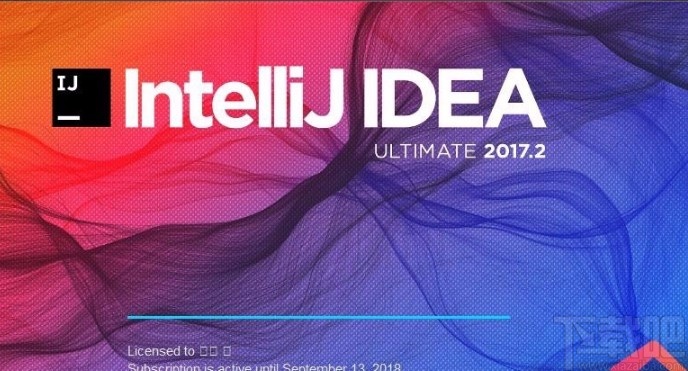
 網公網安備
網公網安備